كيفية خلط الصفوف/الأعمدة/نطاق من الخلايا عشوائيًا في Excel؟
عند العمل مع البيانات في Microsoft Excel، قد تكون هناك أوقات تحتاج فيها إلى ترتيب الصفوف بشكل عشوائي. يمكن أن يكون هذا مفيدًا في العديد من الحالات، مثل إنشاء عينات عشوائية لتحليل إحصائي، خلط أسئلة الاختبار، أو فقط ضمان توزيع عشوائي للبيانات. ستقودك هذه المقالة عبر عدة طرق لترتيب الصفوف في Excel بفعالية، مما يضمن لك القدرة على تكييف هذه التقنيات لتلبية احتياجات مختلفة.
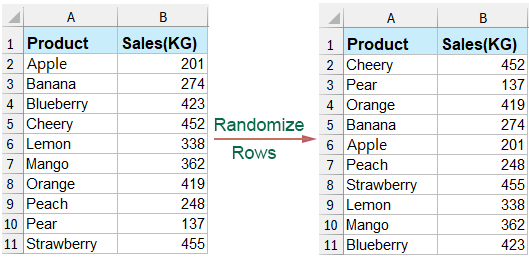
خلط الصفوف/قائمة الأعمدة للبيانات باستخدام عمود مساعد
1. حدد قائمة من الخلايا بجانب النطاق الخاص بك، على سبيل المثال، D1: D8، ثم اكتب هذه الصيغة =RAND()، انظر إلى لقطة الشاشة:

2. ثم اضغط Ctrl + Enter. الآن يمكنك رؤية قائمة من البيانات العشوائية المعروضة.

3. الآن يمكنك الانتقال إلى علامة التبويب البيانات، وتحديد الفرز من الأصغر إلى الأكبر أو الفرز من الأكبر إلى الأصغر حسب الحاجة. انظر إلى لقطة الشاشة:

4. ثم سيظهر مربع حوار، وتحقق من خيار توسيع اللوحة. وانقر فوق فرز.

حتى الآن تم خلط نطاق البيانات بالصفوف بشكل عشوائي.

ثم يمكنك إزالة الخلايا التي تحتوي على الصيغ.

- وظيفة RAND في Excel متقلبة، مما يعني أنها تولد أرقامًا عشوائية جديدة في كل مرة يتم فيها إعادة حساب ورقة العمل. إذا لم تكن راضيًا عن العشوائية الأولية، يمكنك إعادة ترتيب القائمة عدة مرات حتى تحصل على الترتيب المطلوب.
- لتوقف الأرقام العشوائية عن التغيير في كل مرة تقوم فيها بتعديل ورقة العمل، يمكنك نسخ الخلايا التي تحتوي على صيغة RAND واستخدام ميزة اللصق الخاص لصقها كقيم.
خلط الصفوف/الأعمدة/نطاق من الخلايا عشوائيًا باستخدام Kutools لـ Excel
مع أداة فرز النطاق عشوائيًا الثورية الخاصة بـ Kutools لـ Excel، يمكنك بسهولة خلط بياناتك بما يتناسب مع احتياجاتك. سواء كنت ترغب في ترتيب الصفوف بأكملها، الأعمدة، أو كل خلية داخل نطاق بشكل عشوائي، فإن Kutools يجعل الأمر بسيطًا. هل تحتاج إلى اختيار خلايا عشوائية، أعمدة، أو صفوف من مجموعة البيانات الخاصة بك؟ لقد قمنا بتغطيتها أيضًا! قم بتبسيط المهام المعقدة، تعزيز إنتاجيتك، وجعل إدارة البيانات أمرًا سهلاً مع Kutools لـ Excel.
بعد تثبيت Kutools لـ Excel، يرجى القيام بما يلي:
1. حدد نطاق الخلايا الذي تريد خلطه عشوائيًا، وانقر على Kutools > النطاق > فرز / اختيار النطاق عشوائيًا. انظر إلى لقطة الشاشة:

2. ثم في مربع الحوار فرز / اختيار النطاق عشوائيًا، ضمن علامة التبويب فرز، يرجى تحديد الخيار الذي تحتاجه.

3. ثم انقر فوق موافق أو تطبيق.
الفرز حسب الصفوف بأكملها

الفرز حسب الأعمدة بأكملها

فرز الخلايا في النطاق

فرز الخلايا في كل صف

فرز الخلايا في كل عمود

مع أداة فرز النطاق عشوائيًا الخاصة بـ Kutools لـ Excel، يمكنك اختيار الخلايا عشوائيًا في نطاق.

هذه المقالة قد شرحت بالتفصيل طرقًا مختلفة لترتيب الصفوف عشوائيًا في Microsoft Excel، وهي ضرورية للمهام مثل إنشاء عينات عشوائية أو خلط البيانات. تغطي تقنيات بسيطة باستخدام عمود مساعد واستراتيجيات أكثر تقدمًا باستخدام Kutools لـ Excel، مما يلبي مستويات المستخدمين المختلفة ويضمن التعامل الفعال مع البيانات لتلبية احتياجات متنوعة. إذا كنت مهتمًا باستكشاف المزيد من نصائح وحيل Excel، يقدم موقعنا آلاف الدروس التعليمية. يرجى النقر هنا للوصول إليها.
عرض توضيحي: اختيار أو فرز الخلايا عشوائيًا
أفضل أدوات الإنتاجية لمكتب العمل
عزز مهاراتك في Excel باستخدام Kutools لـ Excel، واختبر كفاءة غير مسبوقة. Kutools لـ Excel يوفر أكثر من300 ميزة متقدمة لزيادة الإنتاجية وتوفير وقت الحفظ. انقر هنا للحصول على الميزة الأكثر أهمية بالنسبة لك...
Office Tab يجلب واجهة التبويب إلى Office ويجعل عملك أسهل بكثير
- تفعيل تحرير وقراءة عبر التبويبات في Word، Excel، PowerPoint، Publisher، Access، Visio وProject.
- افتح وأنشئ عدة مستندات في تبويبات جديدة في نفس النافذة، بدلاً من نوافذ مستقلة.
- يزيد إنتاجيتك بنسبة50%، ويقلل مئات النقرات اليومية من الفأرة!
جميع إضافات Kutools. مثبت واحد
حزمة Kutools for Office تجمع بين إضافات Excel وWord وOutlook وPowerPoint إضافة إلى Office Tab Pro، وهي مثالية للفرق التي تعمل عبر تطبيقات Office.
- حزمة الكل في واحد — إضافات Excel وWord وOutlook وPowerPoint + Office Tab Pro
- مثبّت واحد، ترخيص واحد — إعداد في دقائق (جاهز لـ MSI)
- الأداء الأفضل معًا — إنتاجية مُبسطة عبر تطبيقات Office
- تجربة كاملة لمدة30 يومًا — بدون تسجيل، بدون بطاقة ائتمان
- قيمة رائعة — وفر مقارنة بشراء الإضافات بشكل منفرد